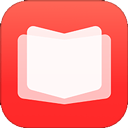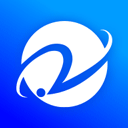在现代办公环境中,电子邮件是信息交流的主要方式之一。随着不同邮件客户端的普及,EML格式的邮件文件在某些情况下可能会成为我们需要处理的一部分。EML是一种常见的电子邮件文件格式,通常由多种邮件客户端生成,如Mozilla Thunderbird、Windows Live Mail等。而对于使用Microsoft Outlook 2007的用户来说直接打开EML文件可能会出现一定的挑战。本文将介绍如何在Outlook 2007中打开EML文件。
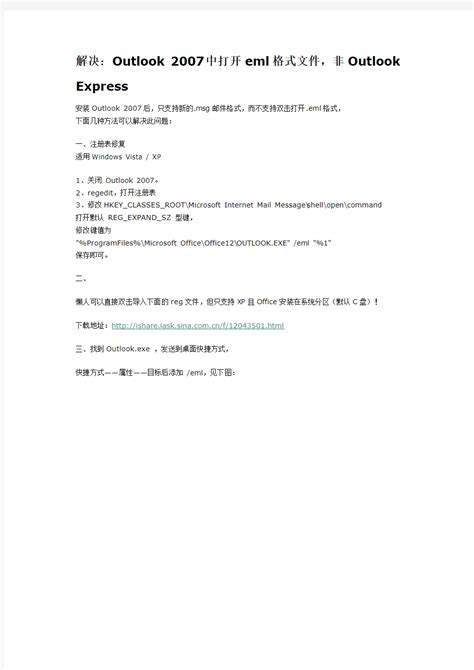
一、了解EML文件格式
EML文件是以纯文本格式存储的电子邮件,其中包含邮件的主题、发件人、收件人、日期和邮件正文等信息。由于其开放性,EML格式被广泛使用,尤其是在非Outlook的邮件客户端中。但是Outlook 2007并不直接支持打开EML文件,这使得用户在处理中可能遇到困扰。
二、使用Outlook 2007打开EML文件的方法
尽管Outlook 2007不支持直接打开EML文件,但我们可以通过几种方法来实现这一目的。以下是几种常用的方法:
1. 拖放法
最简单的方法是通过拖放操作。打开Outlook 2007,并找到您想要打开的EML文件。然后将其直接拖放到Outlook的邮件列表区域。此时Outlook会将EML文件导入并显示邮件内容。,这种方法仅适用于简单的EML文件,复杂的邮件内容可能会出现格式错乱。
2. 使用Windows的默认邮件客户端
另一种方法是将EML文件与Windows中的默认邮件客户端关联。首先右击EML文件,在弹出的菜单中选择“打开方式”,然后选择“更多应用程序”中的任何支持EML格式的邮件客户端(如Windows Live Mail)。打开邮件后您可以将邮件内容复制,并手动粘贴到Outlook中。这种方法虽然步骤略多,但相对稳定。
3. 转换EML文件
如果您经常需要处理EML文件,可以考虑使用第三方软件将EML文件转换为PST格式,PST是Outlook的文件格式。市面上有许多转换工具可供选择,如“EML to PST Converter”等。使用这类工具,您只需按照提示操作即可完成转换,随后在Outlook中打开PST文件,即可得到所有邮件的访问权限。
4. 利用在线服务
除了使用软件外,还有一些在线服务可以帮助用户将EML文件转换为其他格式可能被Outlook支持的格式(如PDF或MBOX等)。这类服务通常操作简单,只需上传文件,稍等片刻即可下载转换后的文件。不过在使用这类在线服务时,请务必注意数据隐私和安全性。
三、注意事项
在处理EML文件时,有几个注意事项需要保持清醒:
安全性:确保您要打开或转换的EML文件来源可信,避免潜在的安全风险。
格式兼容性:不论使用哪种方法,邮件的格式和内容可能在不同客户端之间出现兼容性问题,尤其是在含有特殊附件或 HTML 格式内容时。
数据备份:在进行重要文件的转换或处理前,记得备份原始文件,以防数据丢失。
四、结论
总体而言虽然Outlook 2007无法直接打开EML文件,但通过几种简单的方法,我们依旧可以顺利访问这些邮件内容。无论是采用拖放法、关联其他邮件客户端、使用转换工具,还是借助在线服务,用户都能找到适合自己的方式来解决这一问题。希望本文的信息能够帮助到需要处理EML文件的用户,使得电子邮件的管理变得更加高效与便捷。